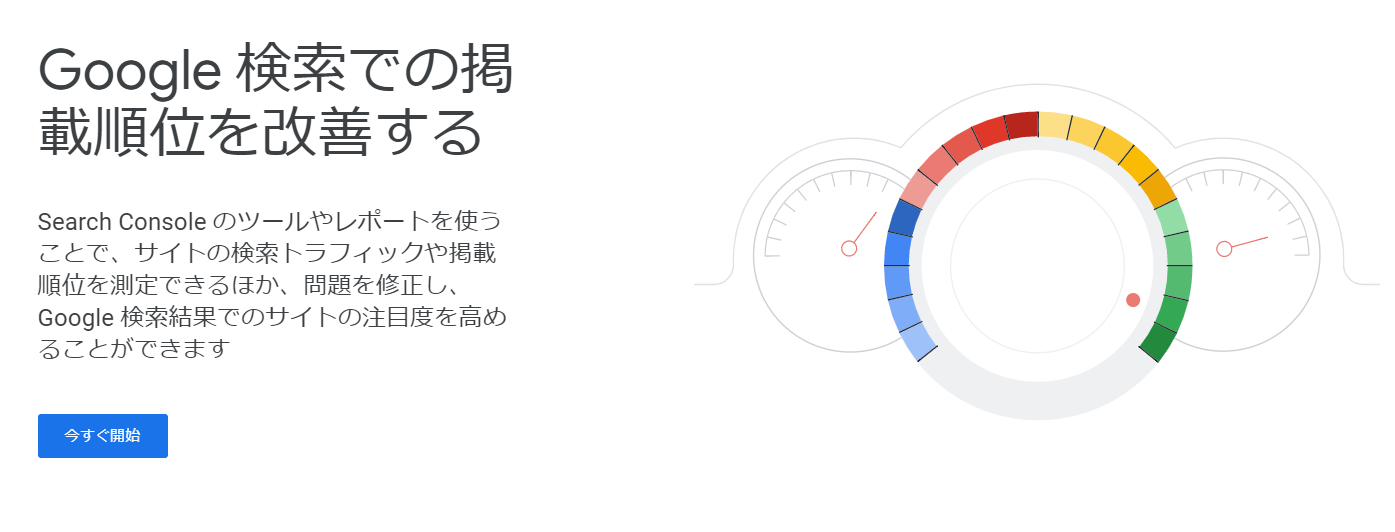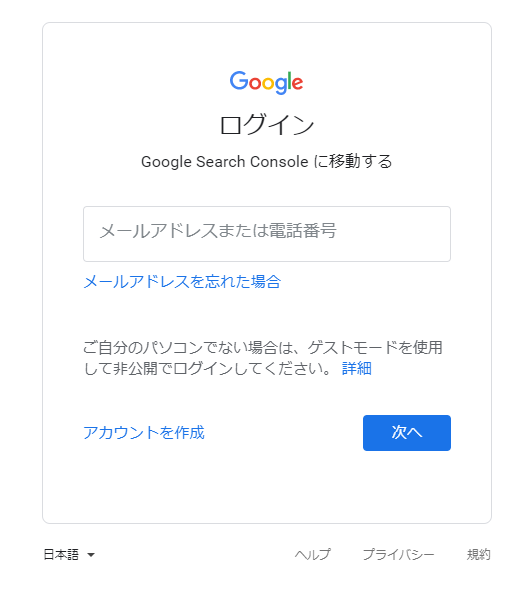今回はサーチコンソールの登録と設定方法をご紹介します。
アフィリエイトをやる上で、絶対必要なツールのひとつでもあるサーチコンソール。
単にインデックスを早めたくて登録するツールではなく、ご自身のサイトパフォーマンスを確認分析する最適なツールです。
サーチコンソールの登録方法からおすすめの使い方を解説していきます。
Contents
Googleサーチコンソールとは?
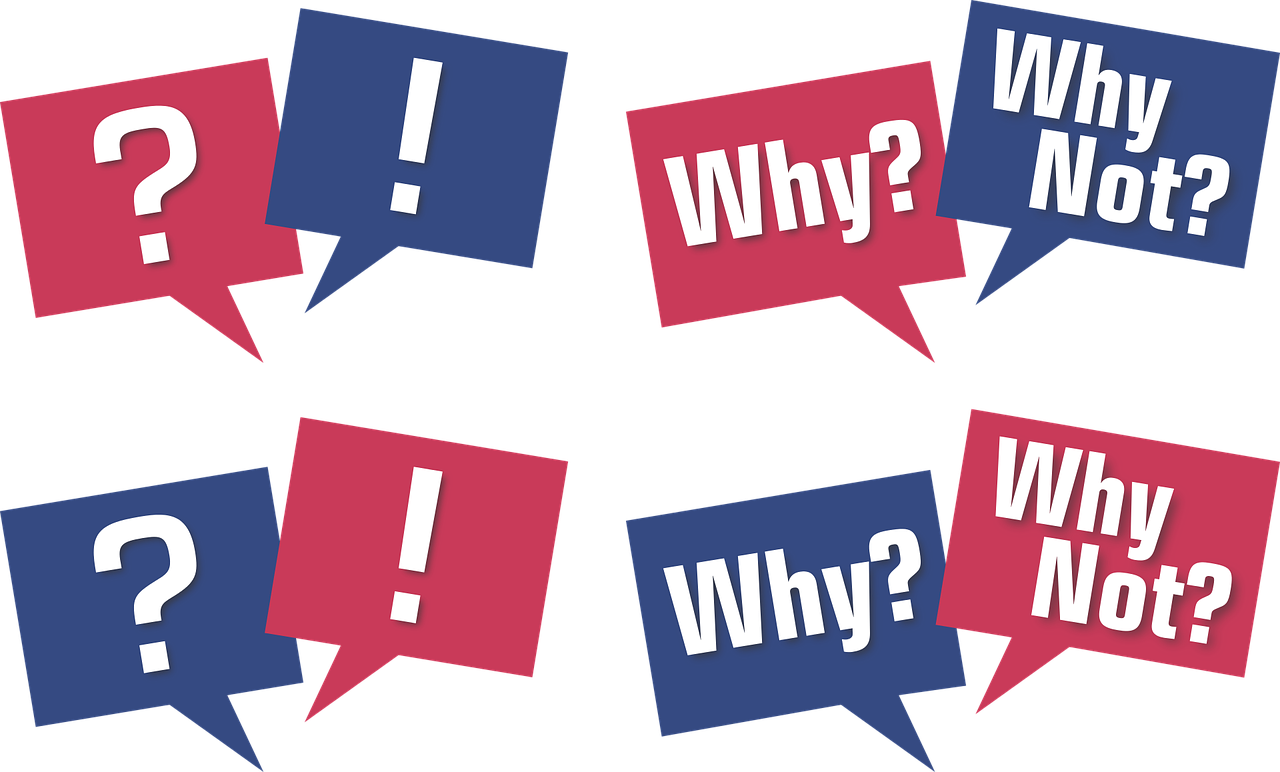
正式名称は『Google Search Console』で、サイトパフォーマンスを管理できるGoogle提供の無料サービス。
以前は「ウェブマスターツール」という名称で、「Webサイトの管理者」用のツールでした。
2015年5月から「全てのユーザー」が対象となり「Google Search Console」という名称に。
解析ツールとして有名な『Google Analytics(グーグルアナリティクス)』も活用すべきですが、アナリティクスとサーチコンソールでは解析できるデータが異なります。
サーチコンソールとアナリティクスの違いは?
【Google Analytics】
→サイトに訪問したユーザーの動向を確認できる
【Google Search Console】
→サイトに訪れる前のユーザーの動向が確認できる
もう少しかみ砕いてお伝えすると、アナリティクスではユーザーが
- どんな記事を読んだのか
- どこで離脱したのか
- 滞在した時間
など、サイト内でのユーザーの動きを確認するツール。
一方サーチコンソールは、
- どんなキーワードで検索され
- どれくらい表示され
- どれくらいクリックされたのか
というように、記事に辿り着くまでの情報を解析できます。
アフィリエイトで稼ぐには、まずユーザーがあなたの記事をクリックしなければ始まりません。
SEOで上位表示する為にキーワードを狙いますが、ユーザーの検索する動きをデータで見ることができるのは、改善策を見つける上でとても便利で重要なツールということです。
アフィリエイト初心者の方は、必ずサーチコンソールを登録しましょう。
サーチコンソールのメリット
サーチコンソールのメリットとして、
- Googleからエラー通知を受け取ることができる
- インデックス促進の為のリクエストを送ることができる
- カッバレッチなどサイトのパフォーマンスを確認できる
- 実際にユーザーが検索したキーワード『クエリ』の確認
- サイトマップ送信後の確認
- URLの削除
- 投稿した記事のインデックスを早めるためのリクエスト送信
など、サイト管理を行う重要な機能がそろっています。
それでは早速、サーチコンソールを登録していきましょう。
サーチコンソールの設定方法
①Googleアカウントが必要
Google提供ツールなので、Googleアカウントが必要になります。
※Googleアカウントが無い方はアカウント作成から準備しましょう。
②サーチコンソールでプロパティを選択して登録
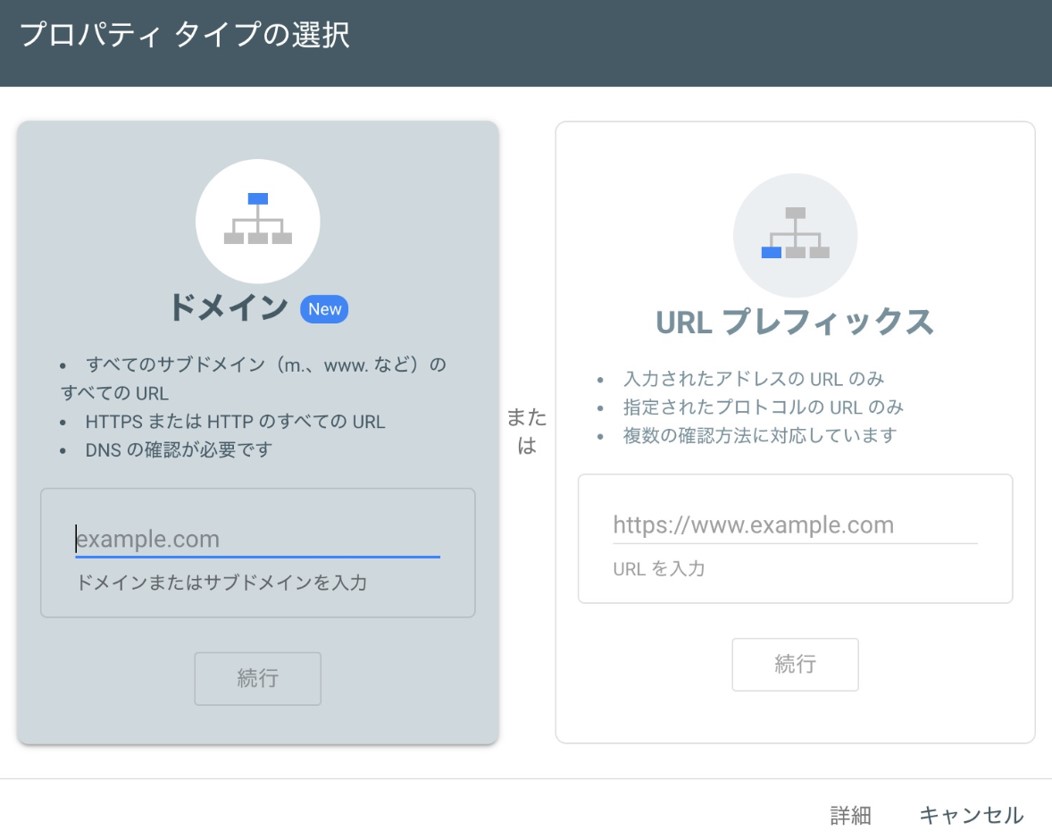
サーチコンソールには2種類の追加方法があります。
- ドメイン:サイト全体を計測
- URLプレフィックス:サイト全体or個別ページを計測
URLプレフィックスの場合、一文字でも違うと計測できません。
例えば僕のサイトのURLで、
- http://moriseeblog.com/
- https://moriseeblog.com/
このように「S」が違うだけでも計測できません。
SSL化とリダイレクトができていれば問題ありませんが、今回は「ドメイン」で登録していきます。
登録サイトURLの「http://〇〇〇.com/」赤文字部分だけを入力し『続行』を押します。
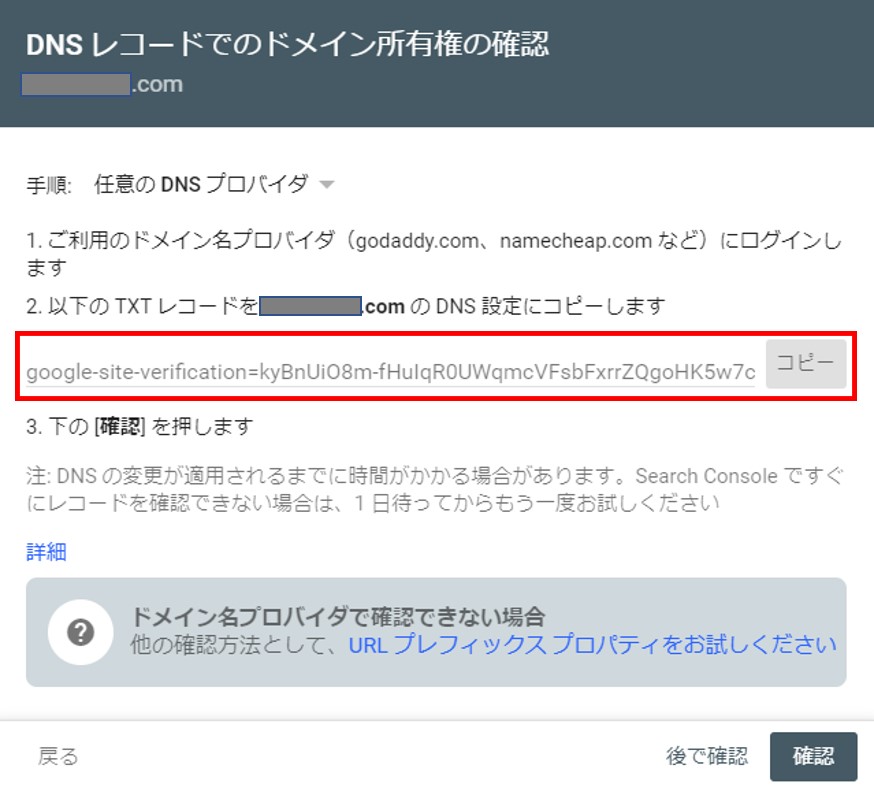
するとDNSレコードのドメイン所有権を求められます。
ここからはエックスサーバーでの作業になりますが、設定が終わったらこの画面に戻ってくるので、上記表示画面は消さないでください。
③DNSレコード設定で所有権を取得する
上記赤枠の追加コードをコピーしたら、エックスサーバーのサーバーパネルにログインし【DNSレコード設定】をクリックします。
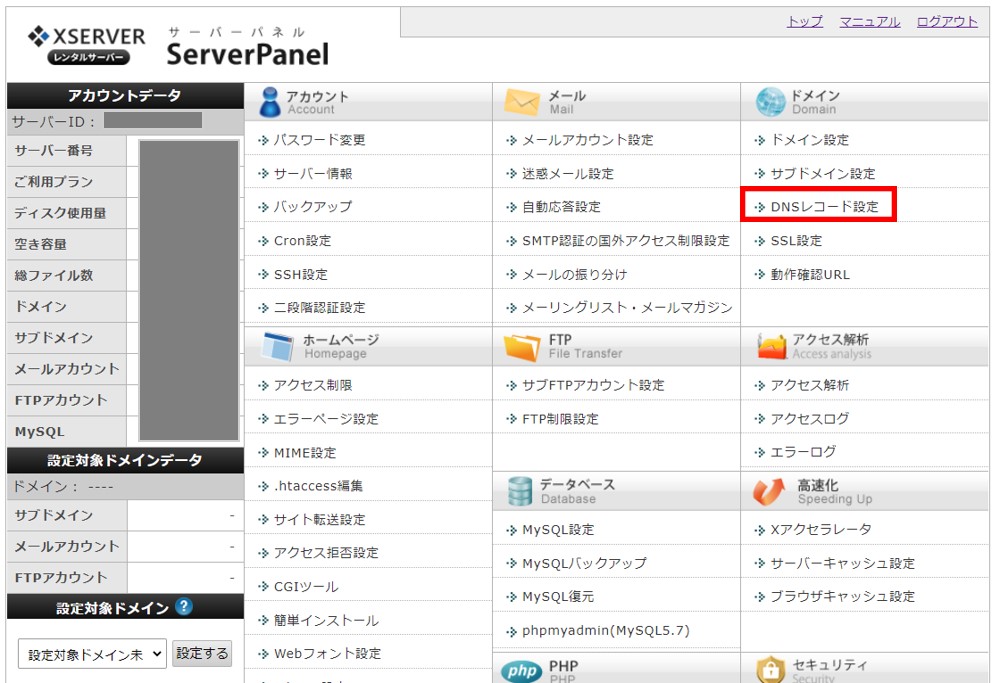
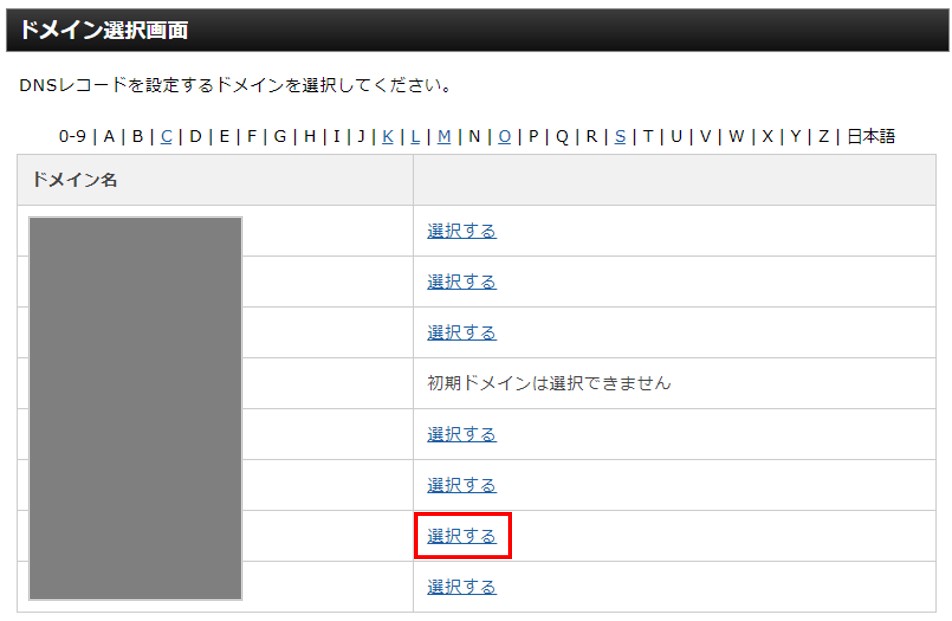
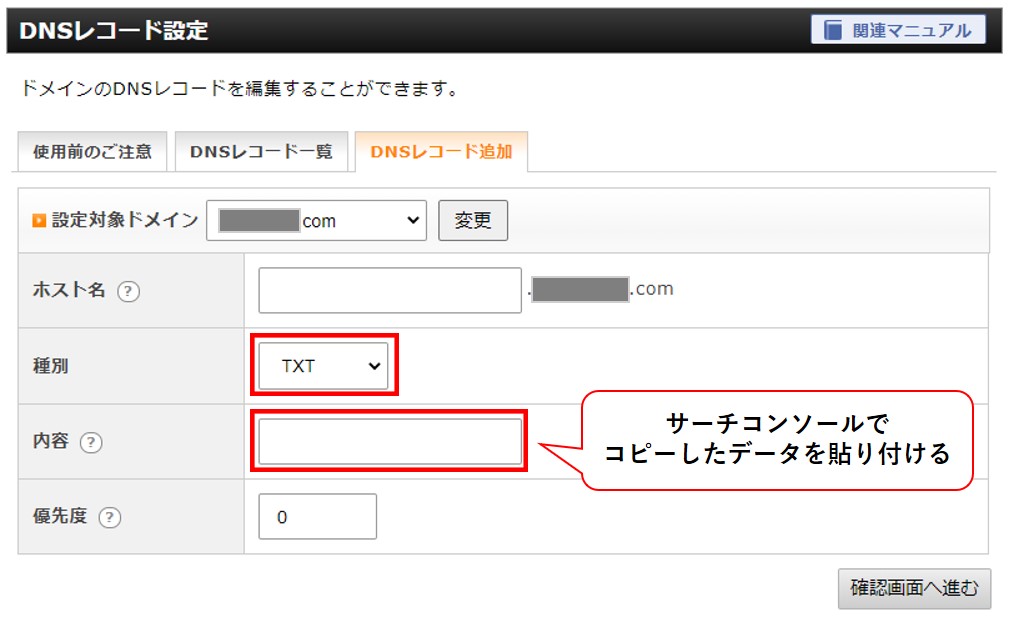
ホスト名は空白のままでもOKですし、サイト名を入力しても良いでしょう。
※ホスト名は空白で登録するとドメイン名が表示されます。
- 種別→『TXT』を選択
- 内容→先ほどサーチコンソールでコピーしたコードを貼り付け
優先度に関して『0』のままでも支障はありません。
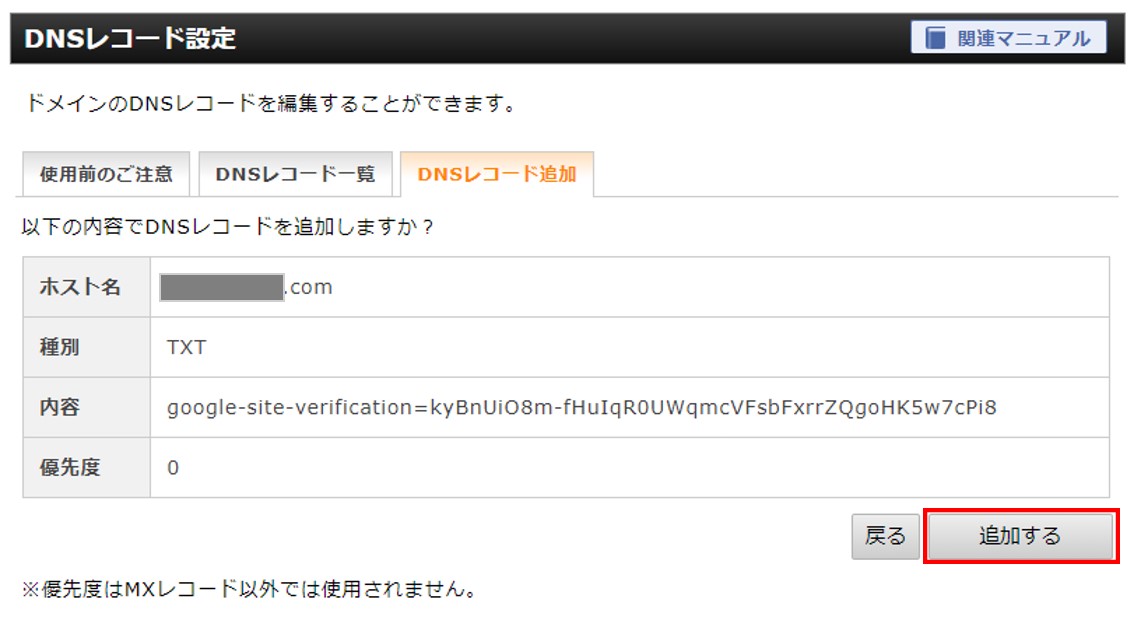
全ての項目が相違なければ『追加する』へ進むと、

エックスサーバーでのDNSレコード追加が完了します。
ここまでできたらサーチコンソールの画面に戻りましょう。
④サーチコンソールに戻り所有権の認証を行う
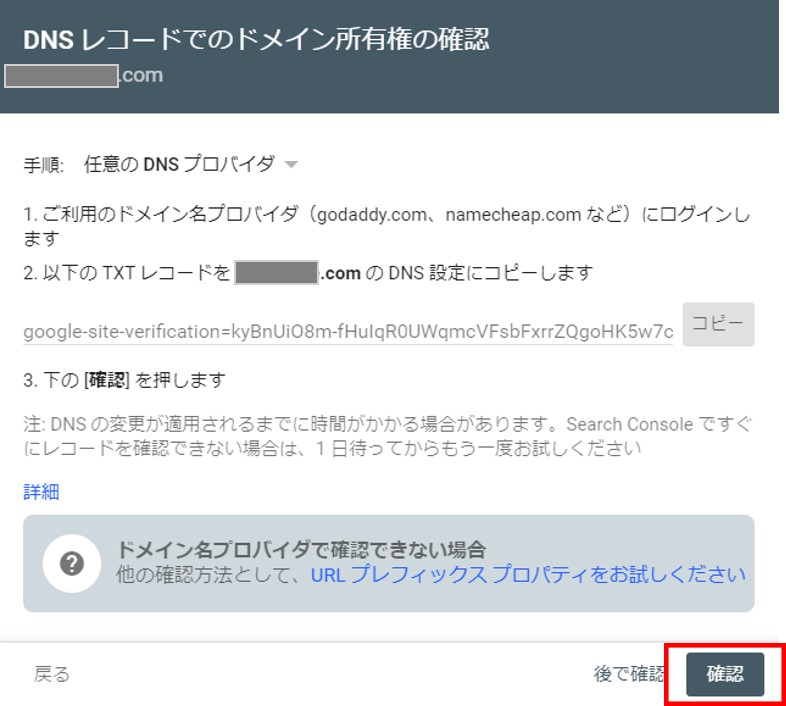
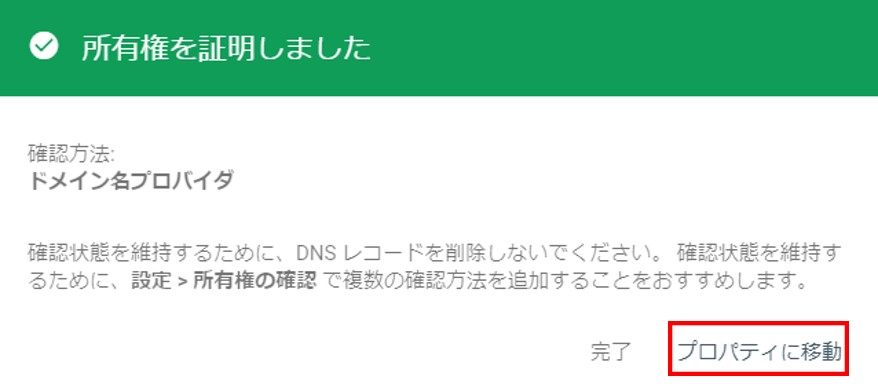
上記のように所有権証明と共にサーチコンソール登録は完了します。
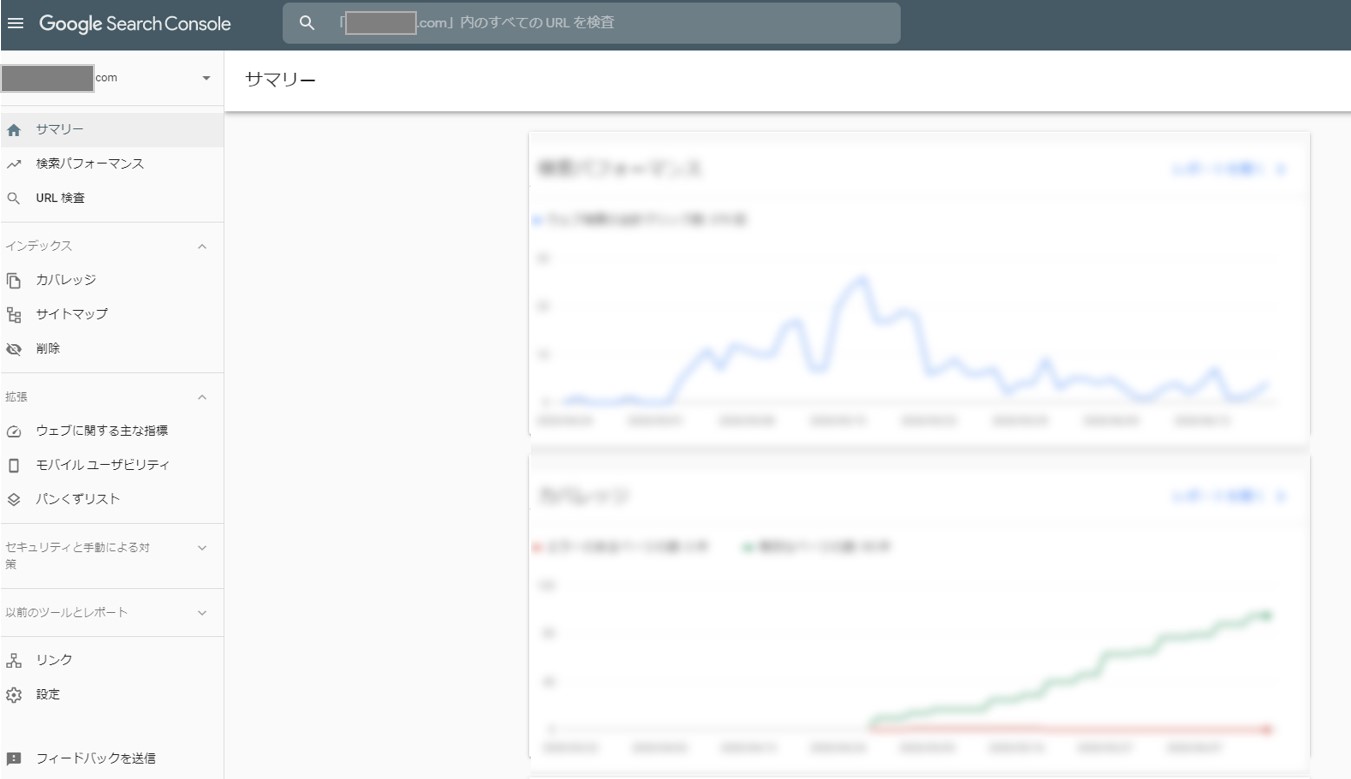
『プロパティに移動』を押せば、サーチコンソールの管理画面になります。
まとめ
途中でエックスサーバーの設定が絡みますが、画像も参考にすれば迷うことはないと思います。
アフィリエイトを始めたばかりの方は重要度がピンとこないかもしれませんが、後回しにするより最初に設定して損はありません。
設定してないという方も、この機会にサーチコンソールを使ってお宝情報を分析し、より数値向上できるよう活用していきましょう。